Каждый пользователь в системе управления сайтом Joomla относится к определённой группе, а группа в свою очередь – к тому или иному уровню доступа. Это позволяет легко наделять каждого пользователя правами, которые нужны для использования сайта. Например, при добавлении нового администратора не нужно заново прописывать ему права, достаточно добавить этого пользователя в группу администраторов.
Какие существуют группы пользователей
Посмотреть все существующие группы можно в соответствующем меню панели администратора. Нужно левой кнопкой мыши кликнуть в верхней панели на слово «Пользователи», а затем в открывшемся списке кликнуть на «Группы пользователей».
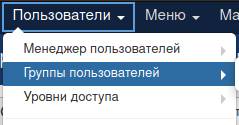
Все пользователи делятся на внешних и внутренних, вторые имеют доступ ко входу в панель администратора. По умолчанию в системе доступны внешние пользователи:
- зарегистрированные (Registered) – минимальный набор прав, не могут добавлять статьи;
- авторы (Author) – могут добавлять статьи, редактировать свои статьи;
- редактор (Editor) – то же, что авторы + редактирование всех статей;
- издатели (Publisher) – то же, что редакторы + возможность скрывать статьи;
Доступ к панели администратора имеют группы пользователей:
- менеджеры (Manager) – могут активировать пользователей, управлять разделами и категориями сайта;
- администраторы (Administrator) – то же, что менеджеры + добавление пользователей и установка расширений;
- супер-администраторы (Super Users) – доступны все права;
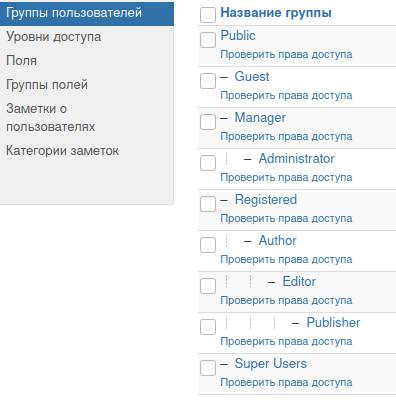
Владелец сайта и другие супер-администраторы могут посмотреть, какими правами обладает та или иная группа пользователей. Для этого нужно нажать на надпись «Проверить права доступа» под названием интересующей вас группы:
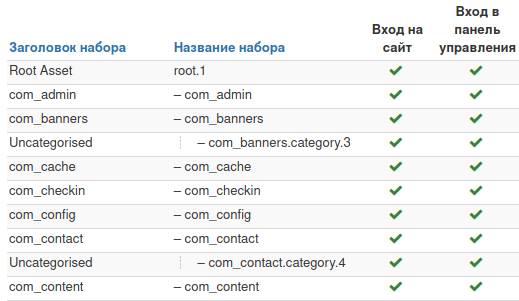
В открывшемся окне можно посмотреть все права, которыми обладают пользователи, что им разрешено и запрещено. Это помогает получить чёткое представление о созданной иерархии пользователей.
Какие существуют группы пользователей
Владельцу сайта для решения его задач может оказаться недостаточно групп, которые есть в системе по умолчанию Для добавления новой группы нужно нажать кнопку «Создать», когда открыто окно «Группы пользователей». Также это можно сделать, нажав на строку «Пользователи» в верхней панели, наведя мышку на строку «Группы пользователей», а затем кликнув на «Создать группу пользователей».
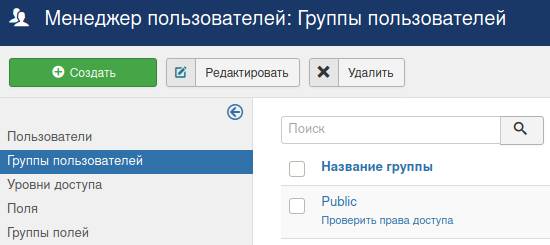
В окне создания группы можно ввести её название и выбрать родительскую группу. Это определит, какие права будут привязаны к этой категории пользователей. Для завершения действий нужно нажать кнопку «Сохранить и закрыть». Если вы передумали создавать группу, нажмите кнопку «Отменить».
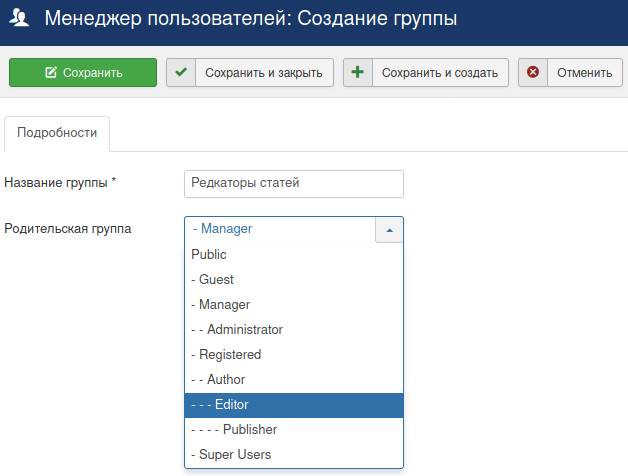
Любую группу пользователей, имеющуюся по умолчанию или созданную позже, можно отредактировать и удалить. Соответствующие кнопки можно увидеть под верхней панелью.
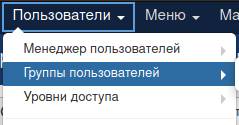 Все пользователи делятся на внешних и внутренних, вторые имеют доступ ко входу в панель администратора. По умолчанию в системе доступны внешние пользователи:
Все пользователи делятся на внешних и внутренних, вторые имеют доступ ко входу в панель администратора. По умолчанию в системе доступны внешние пользователи:
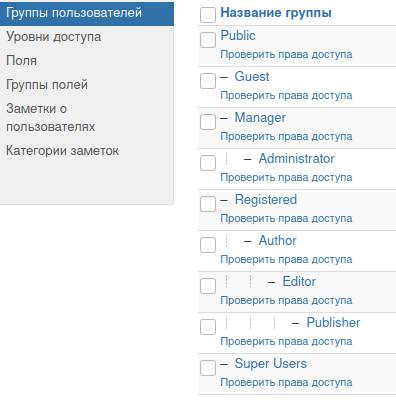 Владелец сайта и другие супер-администраторы могут посмотреть, какими правами обладает та или иная группа пользователей. Для этого нужно нажать на надпись «Проверить права доступа» под названием интересующей вас группы:
Владелец сайта и другие супер-администраторы могут посмотреть, какими правами обладает та или иная группа пользователей. Для этого нужно нажать на надпись «Проверить права доступа» под названием интересующей вас группы:
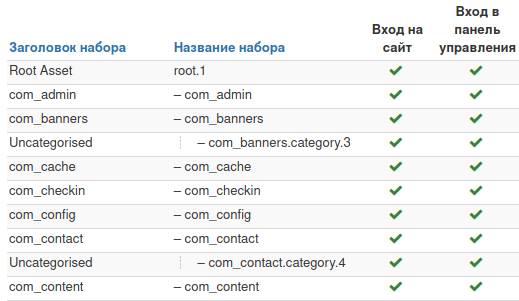 В открывшемся окне можно посмотреть все права, которыми обладают пользователи, что им разрешено и запрещено. Это помогает получить чёткое представление о созданной иерархии пользователей.
В открывшемся окне можно посмотреть все права, которыми обладают пользователи, что им разрешено и запрещено. Это помогает получить чёткое представление о созданной иерархии пользователей.
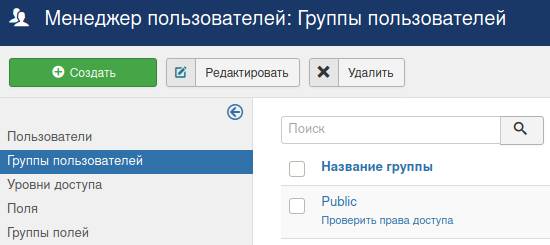 В окне создания группы можно ввести её название и выбрать родительскую группу. Это определит, какие права будут привязаны к этой категории пользователей. Для завершения действий нужно нажать кнопку «Сохранить и закрыть». Если вы передумали создавать группу, нажмите кнопку «Отменить».
В окне создания группы можно ввести её название и выбрать родительскую группу. Это определит, какие права будут привязаны к этой категории пользователей. Для завершения действий нужно нажать кнопку «Сохранить и закрыть». Если вы передумали создавать группу, нажмите кнопку «Отменить».
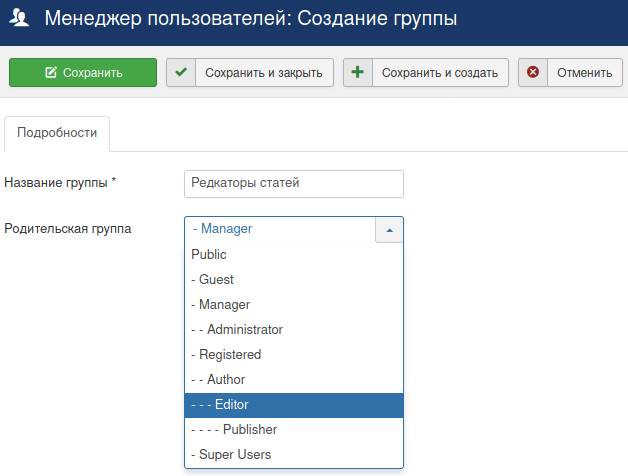 Любую группу пользователей, имеющуюся по умолчанию или созданную позже, можно отредактировать и удалить. Соответствующие кнопки можно увидеть под верхней панелью.
Любую группу пользователей, имеющуюся по умолчанию или созданную позже, можно отредактировать и удалить. Соответствующие кнопки можно увидеть под верхней панелью.






